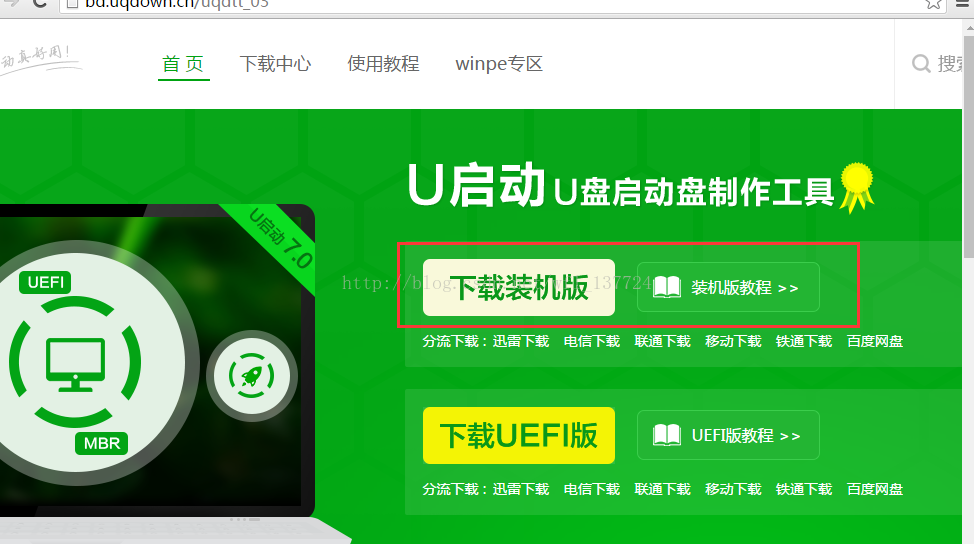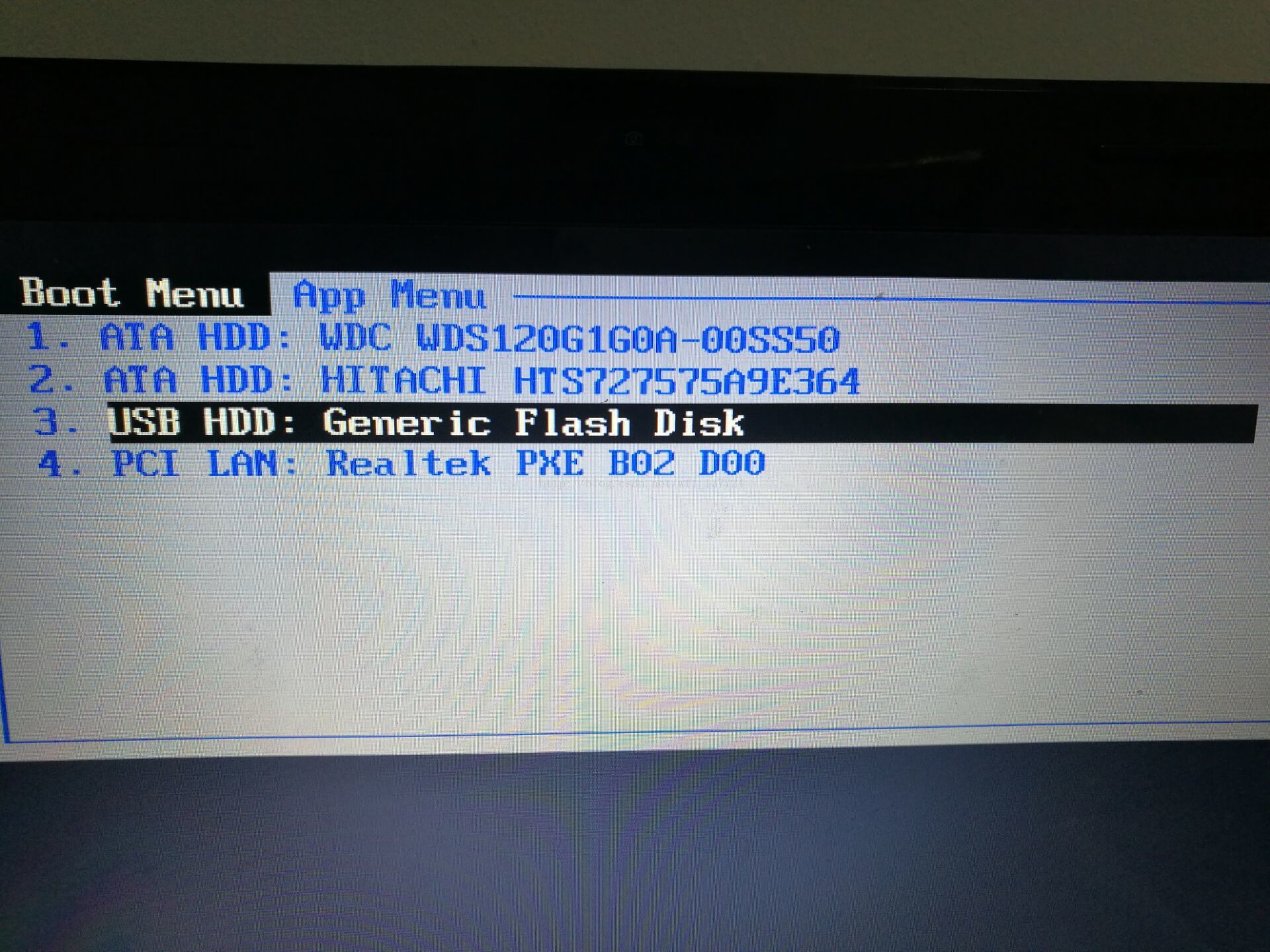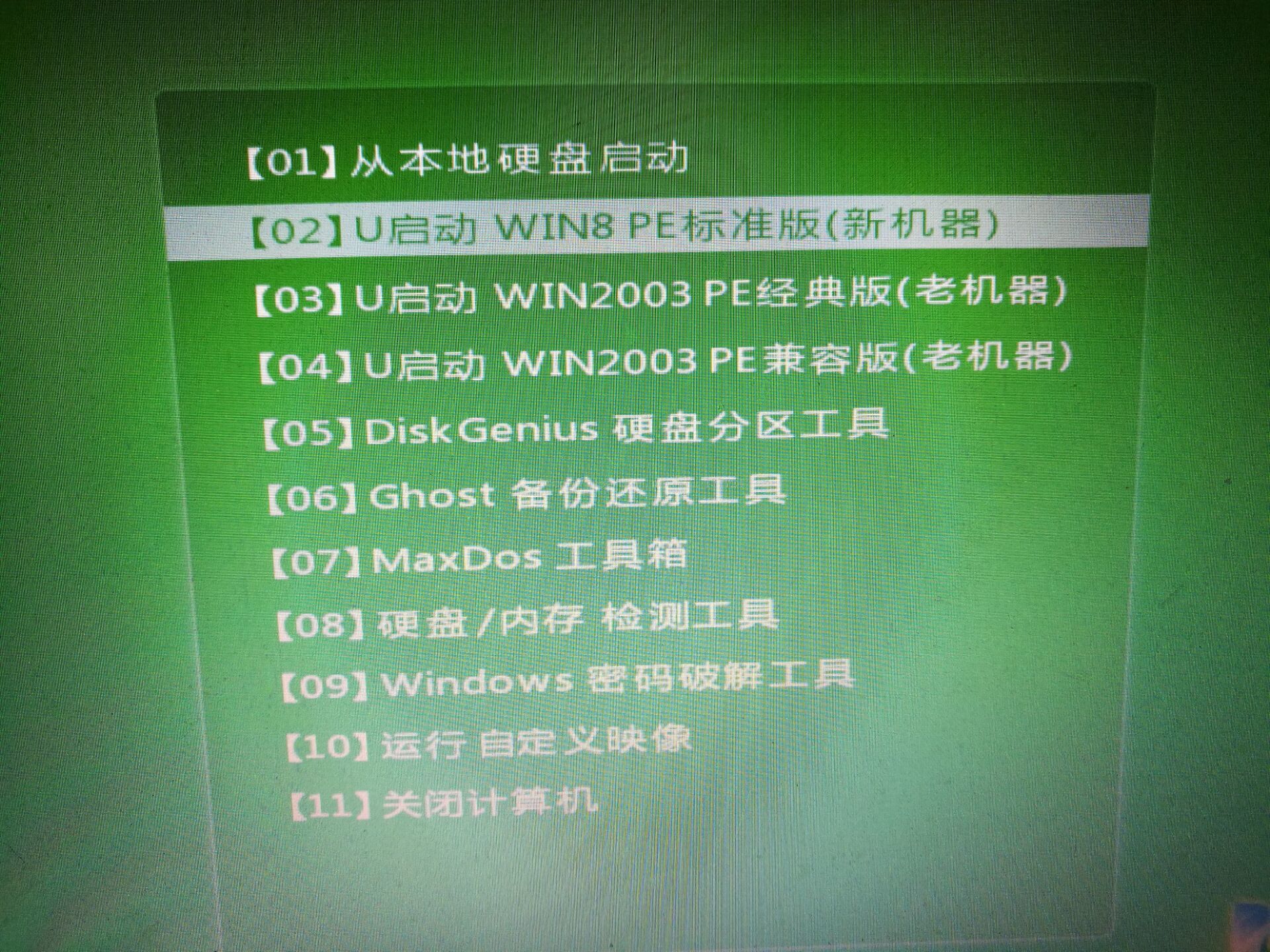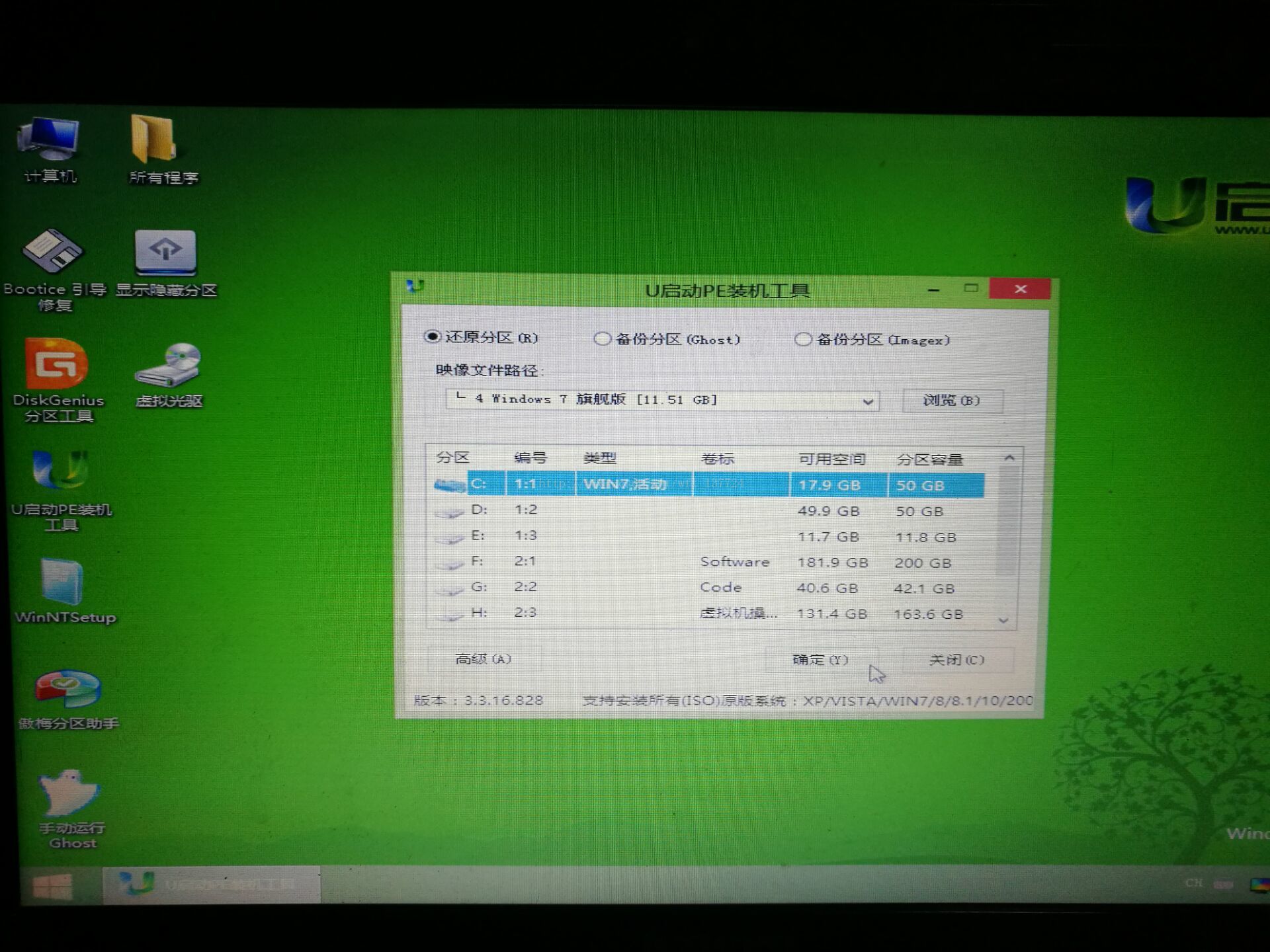從無到有_之windows作業系統安裝
裝置需求: 8GU盤一個
系統:win7 旗艦版64位 (含有網絡卡驅動)
一、製作U啟動系統盤
1.開啟連線 點選開啟連結,選擇圖中的‘下載裝機版’,下載U盤啟動製作工具,下載好後目錄自己選一下,其他的傻瓜式安裝即可
2. 開啟U啟動製作工具,參考上圖‘裝機版教程’製作優盤啟動盤
二 、系統盤裝載系統
1.下載系統iso檔案
2. 把下載下來的iso檔案放入系統盤的ISO資料夾下。
三、安裝系統
1.插入製作好的系統盤,重啟電腦(或開機),從boot啟動介面選擇USB啟動(如果沒有成功需要,需要進入bios設定允許USB啟動,找到USB選項,把後面設定為【enable】。至於怎麼進入bios不同的電腦快捷鍵是不一樣的,但好像常用的就是F2,F10,F12,Delete,自己試一下,或者根據電腦型號百度下就可以了)。
2.進入下面介面
3.選擇第二項,進入系統後,會自動彈出‘U啟動PE裝機工具’介面,在映像檔案路徑裡選擇旗艦版的那個,然後選擇活動盤,點選確定
4.如果電腦裡面沒有什麼東西,也可以重新分割槽在安裝,點選桌面上的‘DiskGenius分割槽工具’ 選擇‘快速分割槽’,彈出下面介面,然後根據自己的情況分割槽。分割槽後點擊桌面上的
‘U盤啟動PE裝機工具‘就進入第三步了。
4.等安裝好,輸入使用者名稱密碼等簡單的配置下就好了。系統自帶網絡卡驅動,裝好就可以上網。
5.需要注意的是系統安裝檔案的大小與記憶體大小有關。理論上系統安裝檔案的大小會略大於系統真實大小+2*記憶體大小(記憶體+虛擬記憶體)。忽略其他硬體記憶體,系統安裝時 會在系統盤分配與記憶體大小相同的虛擬記憶體。
6.系統啟動過程乾貨:
系統啟動過程時先讀取bios程式,然後載入引導載入程式,然後載入核心程式,然後載入應用程式。
bios:寫死在主機板ROM(CMOS)上的軟體程式(韌體),識別第一個開機裝置;
引導載入程式(loader):MBR(第一個開機裝置的第一個扇區的主分割槽引導)裡的軟體程式,讀取核心來執行的軟體;
核心:管理硬體,分配資源,提供系統呼叫介面;
應用程式:滿足使用者日常需求的高層軟體;
多重引導:loader存在於多個分割槽中,但是系統找到的第一個都是MBR裡的loader,然後通過loader找到其他分割槽的loader,loader只能識別本分割槽核心和其他分割槽loader。
第一篇部落格有點草率,對於沒有圖的遺憾,自己有空的時候在補上吧。
相關推薦
從無到有_之windows作業系統安裝
裝置需求: 8GU盤一個系統:win7 旗艦版64位 (含有網絡卡驅動)一、製作U啟動系統盤1.開啟連線 點選開啟連結,選擇圖中的‘下載裝機版’,下載U盤啟動製作工具,下載好後目錄自己選一下,其他的傻瓜式安裝即可2. 開啟U啟動製作工具,參考上圖‘裝機版教程’製作優盤啟動盤二
Hadoop偽分散式環境搭建之Linux作業系統安裝
Hadoop偽分散式環境搭建之Linux作業系統安裝 本篇文章是接上一篇《超詳細hadoop虛擬機器安裝教程(附圖文步驟)》,上一篇有人問怎麼沒寫hadoop安裝。在文章開頭就已經說明了,hadoop安裝會在後面寫到,因為整個系列的文章涉及到每一步的截圖,導致文章整體很長。會分別先對虛擬機器
windows作業系統安裝單機版mongodb
Windows 平臺安裝 MongoDB MongoDB 下載 MongoDB 提供了可用於 32 位和 64 位系統的預編譯二進位制包,你可以從MongoDB官網下載安裝,MongoDB 預編譯二進位制包下載地址:https://www.m
Git版本控制工具之Windows系統安裝
1:Git安裝 ⑴Windows版本Git下載 a:地址 注意:我們上面下載的是2.19.0的windows 64位的
Docker之Windows下安裝Docker入門系列
第一步:下載 下載地址:https://get.daocloud.io/#install-docker-for-mac-windows 如果是 win10 系統就直接下載「Docker for Windows」,如果是 win10 之前的系統就下載「Docker
區塊鏈研究-星際檔案系統IPFS之Windows環境安裝及使用入門
add指令會將剛才的根目錄下的所有檔案加入到網路中,並為訪問三個目錄生成了不同的多重雜湊節點ID addedQmXnA3jtjcthBbgrkx8eeJX9YrvFT7BRJVxvhvkpKGEUPk fileTest/test/README.md addedQmZiBRkXJVvunKhxaUD
深度學習之Windows下安裝caffe及配置Python和matlab介面
去年下半年看了相關目標檢測的論文,一些傳統的演算法,一些CVPR,TPAMI,ECCV,ICCV,,NIPS,比較前沿的進展,主要都是基於深度學習卷積神經網路方面的,包括RCNN,SPP-NET,Fast-RCNN,Faster-RCNN,以及YOLO,SSD,然後明天準備
Git學習系列之Windows上安裝Git詳細步驟(圖文詳解)
前言 最初,Git是用於Linux下的核心程式碼管理。因為其非常好用,目前,已經被成功移植到Mac和Windows作業系統下。 鑑於大部分使用者使用的是Windows作業系統,故,這裡詳細講解Windows作業系統下Git的安裝步驟。 當然我也會陸續寫出Linux和
Git學習系列之Windows上安裝Git之後的一些配置(圖文詳解)
不多說,直接上乾貨! 前面部落格 第一次使用Git時,需要對Git進行一些配置,以方便使用Git。 不過,這種配置工作只需要進行一次便可,日後對Git進行升級時,會沿用現在的配置。 1、Git配置使用者資訊 配置使用者資
windows作業系統安裝python和django
第一步:先到python的官方網站下載python 官網在這裡:https://www.python.org/downloads/ 2.下載完成之後開啟msi的安裝包一路點選下一步,安裝到磁碟中 本人安裝在這個路徑下: 3.配置好python的環境變數: 如果學過jav
Android 開發之Windows環境下Android Studio安裝和使用教程(圖文詳細步驟)
9.png 虛擬機 jdk版本 編寫 clip 開發平臺 集成開發 arc 電腦安裝 鑒於谷歌最新推出的Android Studio備受開發者的推崇,所以也跟著體驗一下。 一、介紹Android Studio Android Studio 是一個Android
Node.js安裝及環境配置之Windows篇
npm安裝 data- 緩存 裏的 環境配置 cmd命令 服務 string ext 1、本機系統:Windows 10 Pro(64位)2、Node.js:v6.9.2LTS(64位) 二、安裝Node.js步驟 1、下載對應你系統的Node.js版本:https:/
【原】無腦操作:Windows 10 + MySQL 5.5 安裝使用及免安裝使用
界面 圖標 ini文件 字符集設置 exe 可能 mon rem 選擇 本文介紹Windows 10環境下, MySQL 5.5的安裝使用及免安裝使用 資源下載: MySQL安裝文件:http://download.csdn.net/detail/lf19820717/
[轉]從零開始:在Linux上覆蓋安裝WINDOWS通用教程(dd)
備份 虛擬 livecd tfs ocean syntax 文件夾 尋找 font 完整自制尚不方便,還有許多改進的地方.現在可以達到在單硬盤,無救援模式的情況下安裝Winodws.再也不需要強制要求內存大於鏡像包大小了. 本例所給的wget後鏈接均可用,教程是完整的. (
吾生也有涯,吾知也無涯_追隨老男孩(3)
目錄 絕對路徑 9.png images import 二進制 sys.path get on() 1 、模塊初識 模塊分2種:標準庫:直接導入,不需要安裝的庫(getpass/os等),第三方庫:需要下載、安裝的庫; sys模塊: >>> i
吾生也有涯,吾知也無涯_追隨老男孩(4)
數據運算 運算 .com log 數據 什麽 字符 技術 條件 1、數據運算符 2、三元運算符 result = 值1 if 條件 else 值2 3、bytes msg = ‘我愛北京天安門‘ encoding =‘utf-8‘指
吾生也有涯,吾知也無涯_烏拉(5)
enumerate elif .so 刪除 ins while eve ren put 1、列表 列表定義: 空列表:names = [] 非空:>>> names = ["zhangyang","guyun","xiangpeng","xul
FineBI學習系列之FineBI的Windows裏安裝後的一些配置事宜(圖文詳解)
fine left text -a 得到 幹貨 圖文詳解 註冊 博客 不多說,直接上幹貨! 前期博客 第一步:需要點擊獲取激活碼 第二步:點擊註冊 註冊的
從零開始系列之vue全家桶(3)安裝使用vuex
info 獲取 clas from 顯示 共享 安裝 default 重要 什麽是vuex? vuex:Vue提供的狀態管理工具,用於同一管理我們項目中各種數據的交互和重用,存儲我們需要用到數據對象。 即data中屬性同時有一個或幾個組件同時使用,就是data中共用的屬性。
TortoiseGit學習系列之Windows上TortoiseGit的安裝詳解(圖文)
錯誤 http 用戶名 dev 9.png 安裝包 本地 信息 克隆 TortoiseGit的安裝準備 首先你得安裝windows下的msysgit。 安裝版本控制器客戶端TortoiseGit [不習慣英文的朋友,也可以下個語言包]。 下載地址:https